Exportieren und Import von Passwörtern zwischen verschiedenen Browsern

- 1557
- 394
- Samantha Trampeli
Derzeit müssen Sie eine große Anzahl von Anmeldungen und Passwörtern von verschiedenen Websites und sozialen Netzwerken erinnern. Die Entwickler von Browsern nahmen diesen Umstand an und führten die Funktion des Erinnerns an Daten ein, um sie von Zeit zu Zeit nicht einzugeben. Natürlich muss bei der Änderung der Internet -Surfen die Eingabe-/Auswendiglernenverfahren erneut wiederholt werden, da nicht viele über die Möglichkeit wissen, Passwörter von einem Browser in einen anderen zu exportieren. Jetzt werden wir Ihnen sagen, wie es geht.

"Yandex Browser"
Zunächst analysieren wir Passwortexporte aus dem beliebten Yandex Brauzer. Er kooperiert in diesem Sinne nur mit zwei ähnlichen Produkten:
- "Google Chrome";
- "Oper".
So übertragen Sie Passwörter in die Opera:
- Wenden Sie sich sofort hinein und lassen Sie den Yandex -Browser in Ruhe in Ruhe.
- Öffnen Sie "Einstellungen" - "Browser".
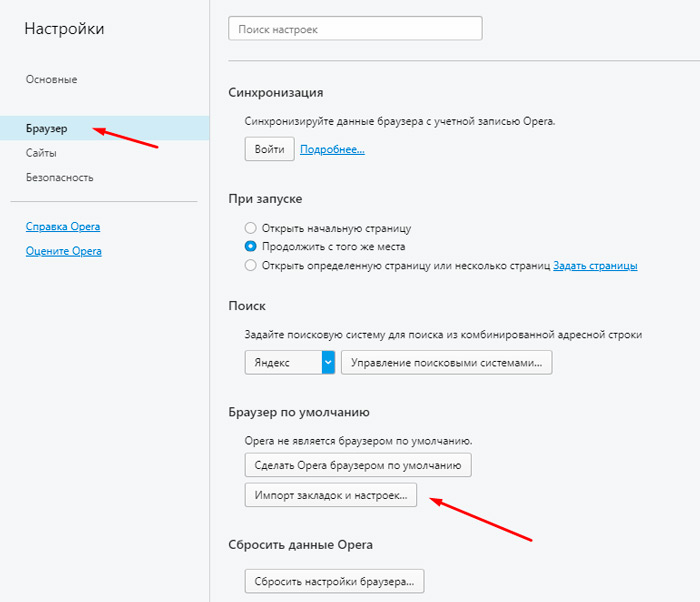
- Hier interessieren wir uns für eine Würfel mit der Inschrift "Import von Lesezeichen und Einstellungen".
- In der Linie "wo" wir "yandex" angeben.
- Es wird nicht nur Passwörter, sondern auch Lesezeichen, Besuche und sogar Datenfragmente angeboten, mit denen Sie Ihre Einstellungen auf bestimmten Websites speichern können (z. B. eine Liste von Kategorien, die am Online -Shop interessiert sind). Wählen Sie, was Sie brauchen, und lassen Sie das Checkmark gegenüber.
- Drücken Sie die Taste "Print".
So exportieren Sie Passwörter in "Google Chrome":
- Öffnen Sie "Google Chrome" und klicken Sie mit drei Punkten auf das richtige Symbol.
- Im Menü finden wir "Einstellungen".
- Hier finden Sie eine ähnliche Option "Import von Einstellungen und Lesezeichen".
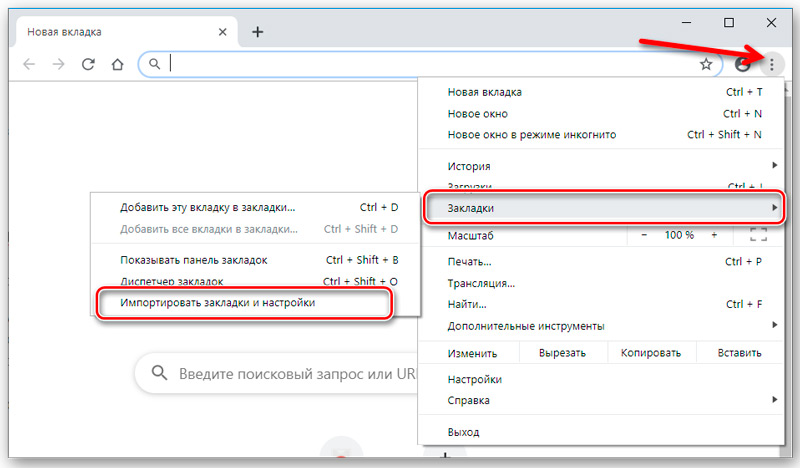
- Wählen Sie alles, was notwendig ist, und bestätigen Sie den Vorgang.
Leider erlaubt Yandex nicht, die Daten in ein separates Dokument zu kopieren, und der Import von Kennwörtern in den Yandex -Browser ist auch aus der Datei unmöglich, aber beim ersten Start erkennt es automatisch die vom Vorgänger und vorgestellten Vorstallationen, die vom Vorgänger und vorgestellt wurden. Angebote zur Aufrechterhaltung aller verfügbaren Informationen. Manuell für den Import:
- Öffnen Sie den Yandex -Browser und drücken Sie das Symbol in Form von drei horizontalen Linien oben.
- Wählen Sie den Abschnitt "Profil" aus.
- Es wird eine Taste für den Beginn der Importe verantwortlich sein. Sie müssen nur den gewünschten Browser auswählen.
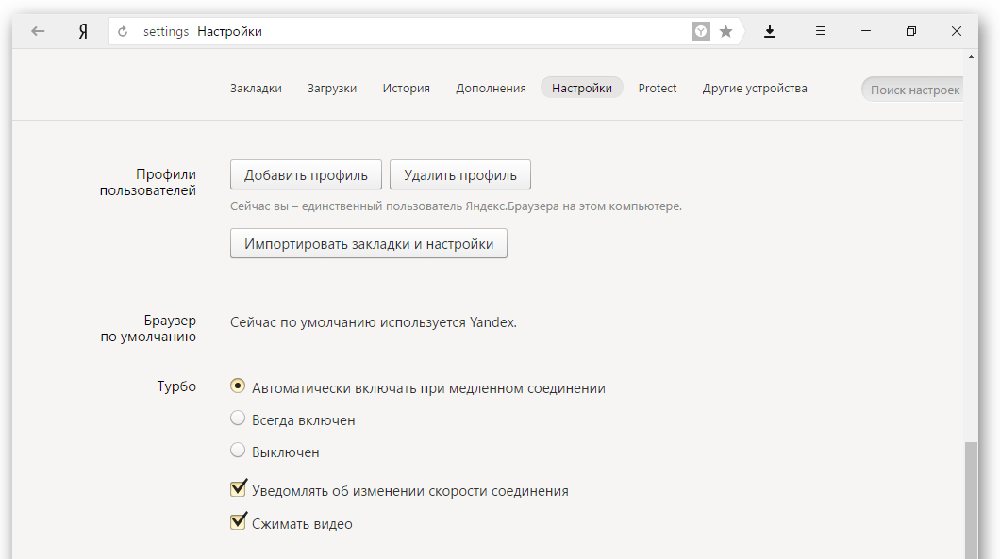
Einige Schwierigkeiten können mit "Internet Explorer" auftreten, der mit dem System zusammenkommt. Informationsintegration ist nur möglich, wenn sie mit Windows 8 und 10 geliefert werden.
Mozilla Firefox
Passwortxport von Mozilla Firefox ist in einer separaten XML -Datei möglich. Um dies zu tun:
- Öffnen Sie den Browser und klicken Sie mit drei Streifen auf das Symbol.
- Wählen Sie den Untertitel des Supplement -Untertitels aus - Sie müssen den Exporteur des Erweiterungskennworts aktivieren.
- Geben Sie den Namen in "Suche" ein und klicken Sie auf die Schaltfläche "Installieren".
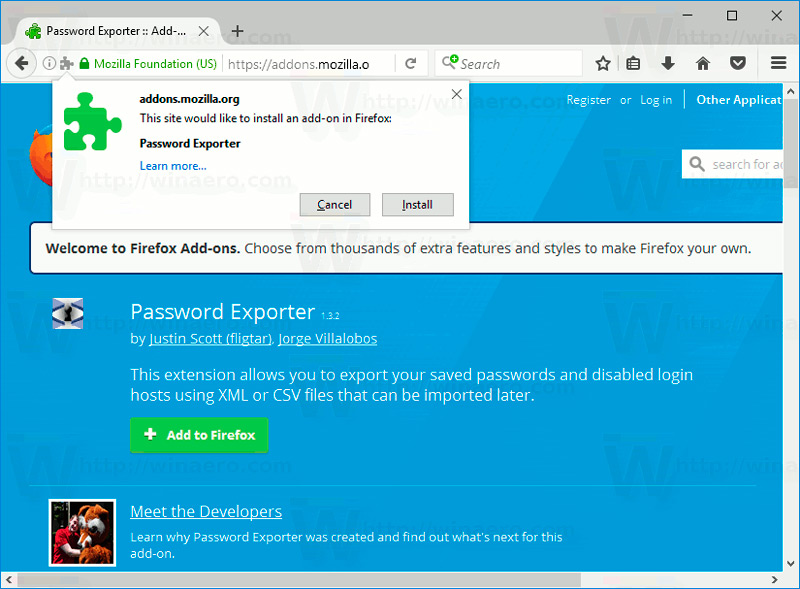
- Warten Sie auf den Abschluss des Prozesses und starten Sie den Browser neu.
- Gehen Sie nun wieder zu den "Einstellungen" "Firefox".
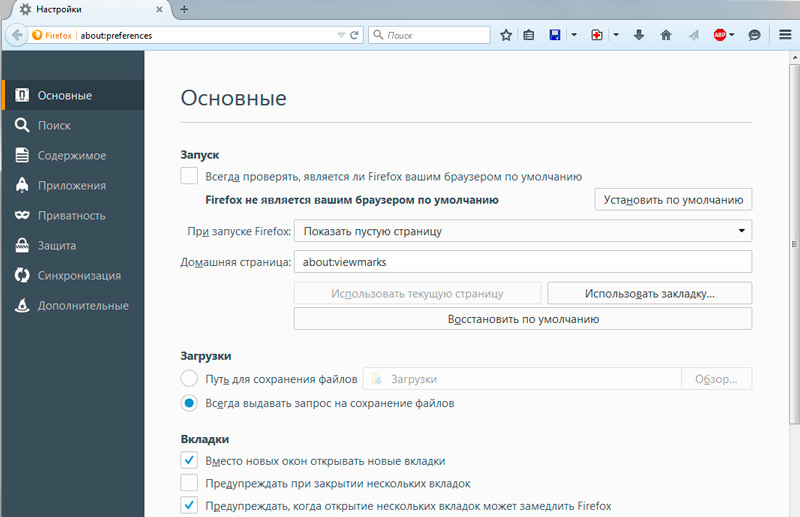
- Suchen Sie in der Liste links den Artikel "Schutz" - "Kennwörter importieren/exportieren".
- Wählen Sie "Exportieren".
- Geben Sie den Ordner an, in dem Sie das Dokument speichern und den Vorgang bestätigen müssen.
In Mozilla Firefox können Sie Passwörter von Google Chrome und anderen Browsern direkt oder aus einer Datei importieren. Versuchen wir zunächst die erste Option:
- Öffnen Sie "Firefox" und klicken Sie auf das bereits bekannte Symbol, um zum Menü zu gelangen.
- Wählen Sie den Abschnitt "Lesezeichen" aus, erweitern Sie alles.
- Drücken Sie die Taste "importieren" und überprüfen Sie, ob Sie Daten von einem anderen Browser übertragen möchten.
- Geben Sie den Namen des vorherigen Surfer an.
- Klicken Sie auf die Schaltfläche "Importieren".
Wenn Sie ein Dokument mit Passwörtern haben, können Sie sie von dort aus übertragen:
- Hier ergreifen wir alle oben beschriebenen Aktionen, wo wir über den Export von Passwörtern gesprochen haben, und erreichen Absatz 7.
- Klicken Sie nun anstelle von "Exportieren" auf "Import".
- Wir geben den Pfad zur Datei mit Daten an.
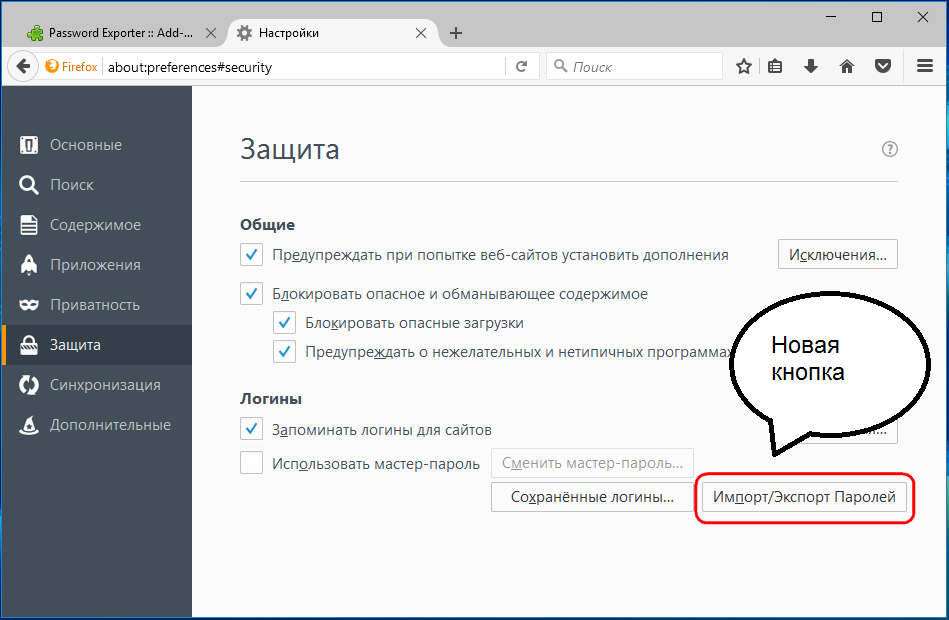
Bitte beachten Sie, dass Sie bei der Aufzeichnung eines XML -Dokuments keine kyrillischen Buchstaben hinzufügen können - sie werden in bedeutungslose Symbole transkodiert.
Google Chrome
Die Exporte von Google Chrome Passwort in die Datei lauten wie folgt:
- Sie müssen einfügen: „Chrome: // Flags/#password-import-export“ (ohne Anführungszeichen und Lücken) und drücken Sie die Eingabetaste.
- Der Wert im Feld "Import/Export" muss von "Standard" in "Aktivieren" geändert werden.
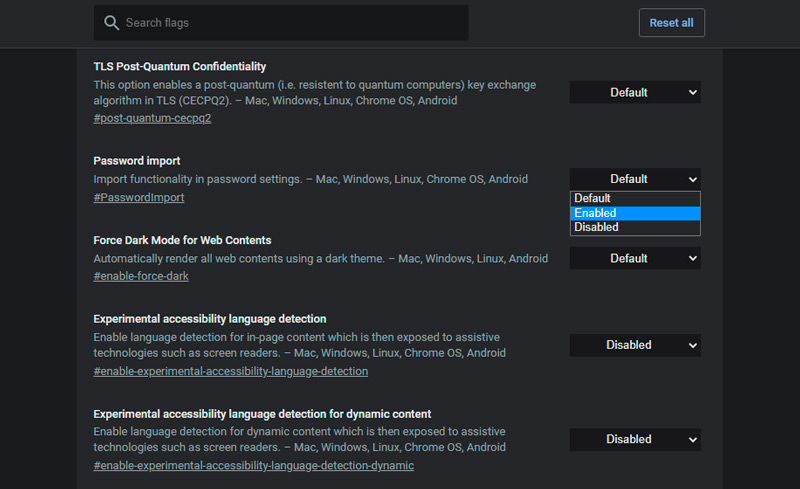
- Starten Sie den Surfer neu, öffnen Sie die "Einstellungen" und erweitern Sie "zusätzlich".
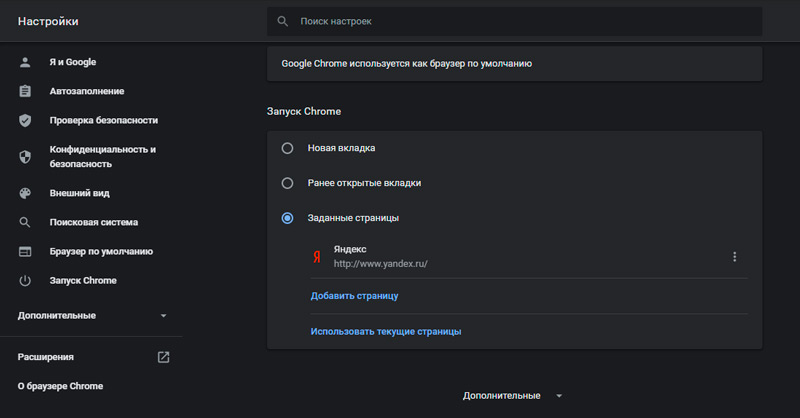
- Wählen Sie nun "Passwörter" und entgegengesetzt die "Zeile" speichern ". Drücken Sie die Taste der zusätzlichen Optionen.
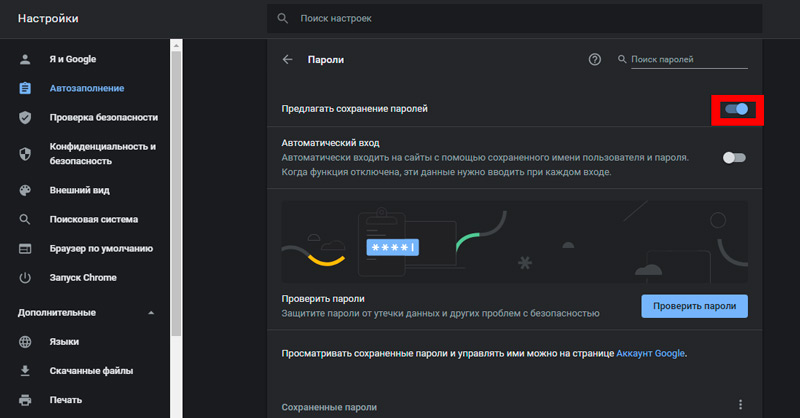
- Wählen Sie als Nächstes "Exportieren" aus.
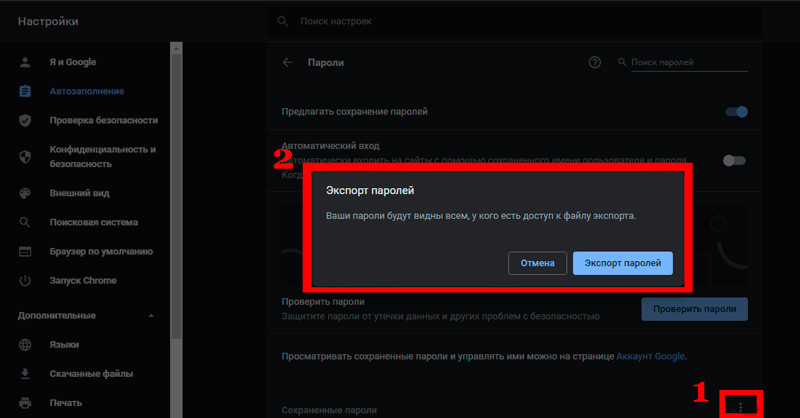
- Sie werden Sie nach einem Passwort fragen, das Ihrem Profil in Microsoft angehängt ist.
- Nach dem Angeben des Ordners, in dem die Datei mit den exportierten Daten gespeichert wird.
Es ist am besten, die resultierende Datei so schnell wie möglich in das geschützte Archiv zu übertragen oder zu verschlüsseln, damit Chromkennwörter nicht Eigentum von Fremden werden. Auf die gleiche Weise können Sie Kennwörter aus dem Dokument importieren: Tun Sie alles, was oben beschrieben wird, nur in Absatz 5, wählen Sie "Importieren" und geben Sie den Pfad zur Datei an. Sie können auch auf die Daten von Manipulationen verzichten, wenn der neue Browser das Lesen gespeicherter Passwörter von seinem Vorgänger unterstützt und anbietet, sie zu übertragen. Fast alle beliebten Internet -Surfer haben diese Immobilie.
Oper
Um Passwörter in Opera zu exportieren, müssen Sie die Expansions -Lesezeichen installieren:
- Öffnen Sie das Menü und finden Sie eine Liste von Ergänzungen.
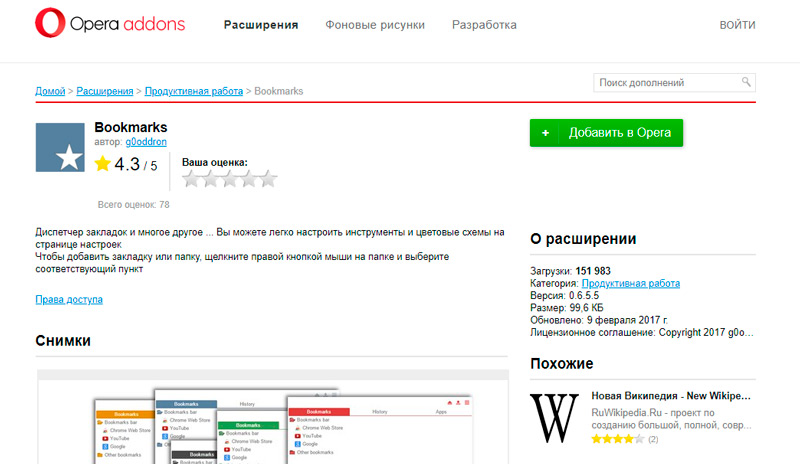
- Wählen Sie unter ihnen die rechte aus und schalten Sie es ein.
- Stellen Sie den Browser wieder her.
- Klicken Sie auf das Symbol hinzufügen und folgen Sie den Hinweisen.
- Die Daten werden in einem separaten Dokument gespeichert.
Öffnen Sie danach einen neuen Browser und laden Sie die empfangenen Informationen über den Importbefehl. Wenn Sie Passwörter auf einen anderen Computer übertragen müssen, auf dem auch die Opera installiert ist, können Sie wie folgt tun:
- Öffnen Sie im Browser -Menü den Abschnitt "im Programm".
- Hier sehen Sie den Namen "Profil" und einen Link zur Datei, den alle Daten in den Benutzervorstellungen speichern.
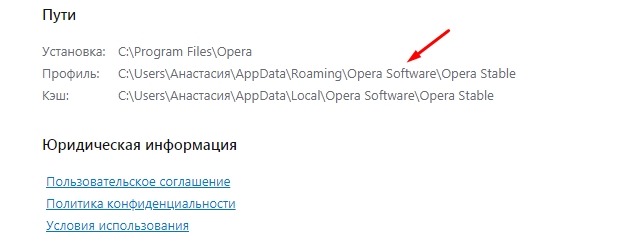
- Folgen Sie dem Weg und finden Sie das Speeddial -Element in der allgemeinen Liste.Ini.
- Kopieren Sie es beispielsweise auf einem Flash -Laufwerk.
- Öffnen Sie "Opera" in einem anderen PC, geben Sie denselben Ordner mit Daten zum Profil ein und fügen Sie dort eine kopierte Datei ein.
So werden alle Ihre Einstellungen, Lesezeichen und der Rest in einen neuen Browser übertragen. Lassen Sie uns nun herausfinden, wie Sie Passwörter in die Oper importieren:
- Öffnen Sie die Erweiterung der Lesezeichen erneut.
- Wählen Sie den Befehl "Import".
- Geben Sie den Pfad zum Dokument mit Passwörtern an.
Internet Explorer
Dieser Browser ermöglicht es nicht, Passwörter an andere Surfer zu exportieren, und unterstützt keine Importe von ihnen. Solche Vorgänge sind nur mit dem Internet Explorer selbst möglich, beispielsweise wenn die Daten bei der Neuinstallation des Systems verloren gehen oder Sie einen anderen PC mit demselben Browser haben. Wenn Sie also "Internet Explorer" -Versionen 4-6 haben, dann:
- Drücken Sie Win+R und rufen Sie das Fenster "Ausführen" an.
- Geben Sie dort "Regedit" ein (ohne Anführungszeichen) und klicken Sie auf "Eingeben".
- Auf diese Weise öffnen Sie den Registrierungsredakteur.
- Finden Sie im rechten Ordner hkey_current_user.
- Als Nächst.
- Klicken Sie auf die Datei mit der rechten Schaltfläche und exportieren Sie die Passwörter nach den Hinweisen.
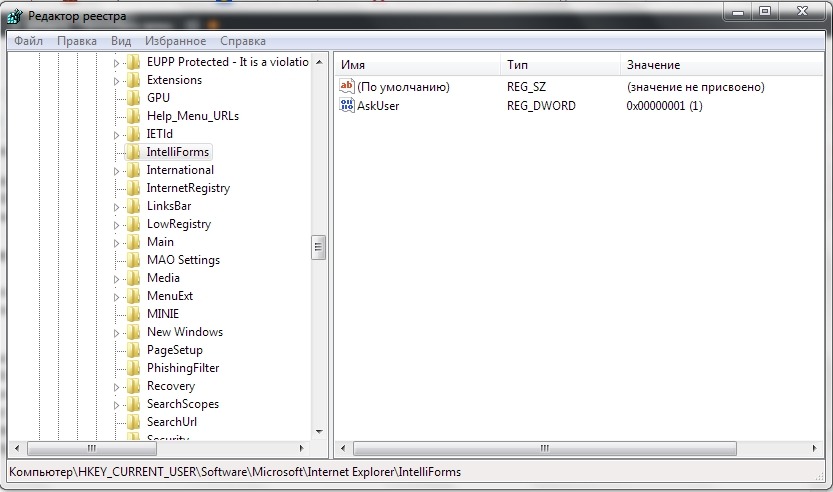
Tun Sie für Versionen 7-9 das Gleiche, nur im letzten Ordner benötigen Sie ein Speicher2-Element. Für frische Versionen des Browsers ist das Verfahren für Aktionen etwas unterschiedlich:
- Öffnen Sie das "Bedienfeld" (Wählen Sie die klassische Anwendung aus, wenn Sie Windows 8 oder 10 haben).
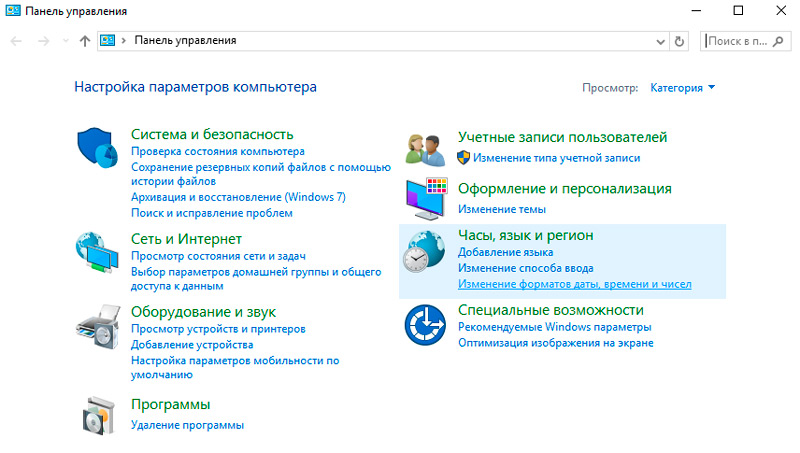
- Hier interessieren wir uns für "Konten" und ihre Verwaltung.
- Öffnen Sie die "Konten von Windows und" Archiven ".
- Beginnen Sie mit der Wiederherstellung von Informationen über eine spezielle Option.
Danach werden alle Passwörter, an die sich sein Vorgänger im Browser erinnert, im Browser erhalten bleiben. Wenn Sie vom Internet Explorer zu einem anderen Surfer wechseln, müssen alle Daten manuell eingegeben werden.

